Comment supprimer la notation scientifique dans Excel
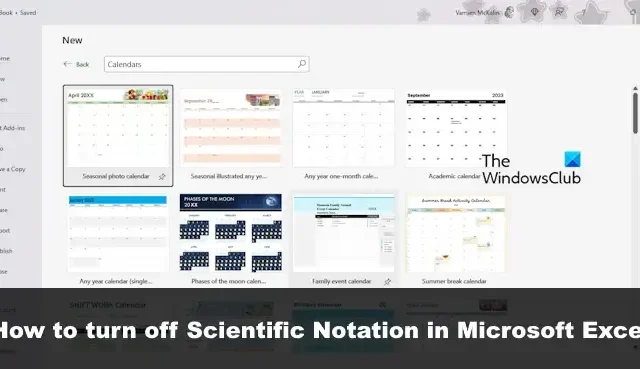
Microsoft a conçu Excel pour fonctionner correctement avec de grands nombres, mais il arrive parfois que les choses puissent mal tourner. Par exemple, lorsque des personnes saisissent des nombres de plus de 11 chiffres, ils sont immédiatement convertis en notation scientifique .
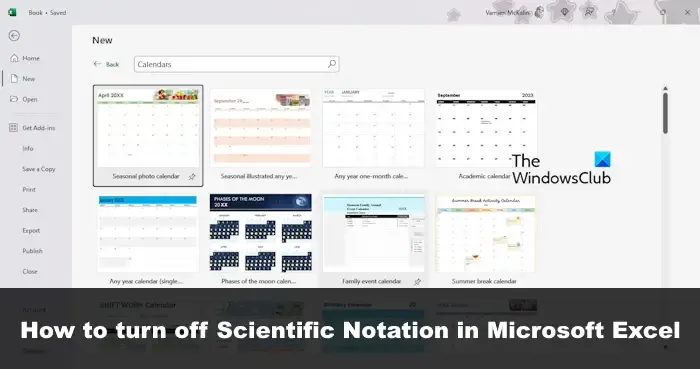
Nous pensons que de nombreux nouveaux utilisateurs d’Excel trouveront cela déroutant, surtout s’ils ont entendu beaucoup de bonnes choses sur la plateforme, pour ensuite découvrir qu’elle rencontre des problèmes avec les chiffres. Maintenant, est-il possible de récupérer les numéros habituels ? La réponse à cette question est un oui catégorique.
Comment supprimer la notation scientifique dans Excel
Vous pouvez empêcher Excel de convertir les nombres en notation scientifique. Pour supprimer la notation scientifique dans Excel, suivez ces méthodes :
- Utilisez l’option Formater les cellules
- Utilisez l’option Formatage
- Utiliser la fonction TRIM()
- Utilisez la fonction CONCATENER
1] Utilisez l’option Formater les cellules
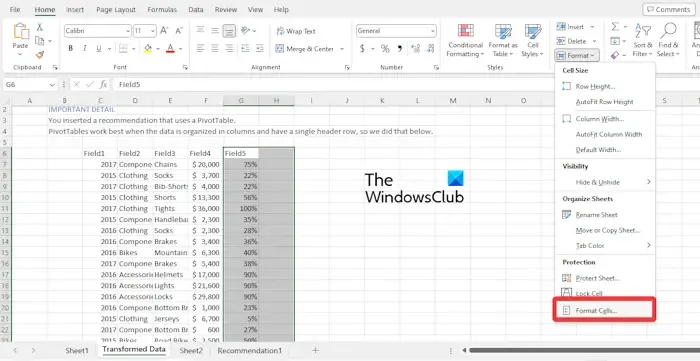
Il convient de souligner que les cellules de Microsoft Excel sont définies au format Général . Cela tend à convertir automatiquement les nombres en notations scientifiques s’ils comportent plus de 11 chiffres.
La meilleure façon de régler les choses ici est de passer du format Général au format Nombre, voyons donc comment y parvenir.
Cliquez sur la plage de cellules dont vous souhaitez supprimer la notation scientifique.
À partir de là, cliquez sur l’onglet Accueil, puis sélectionnez Format.
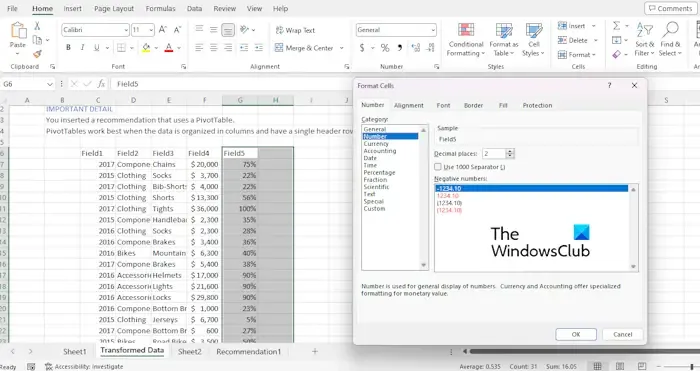
Immédiatement, une boîte de dialogue fera son apparition.
Choisissez l’option Numéro via la zone Catégorie.
Modifiez la valeur des décimales sur 0.
Vous pouvez laisser la zone Décimales telle quelle si vous souhaitez afficher les décimales dans les nombres.
Lorsque vous avez terminé, appuyez sur le bouton OK et c’est tout.
2] Utilisez l’option de formatage
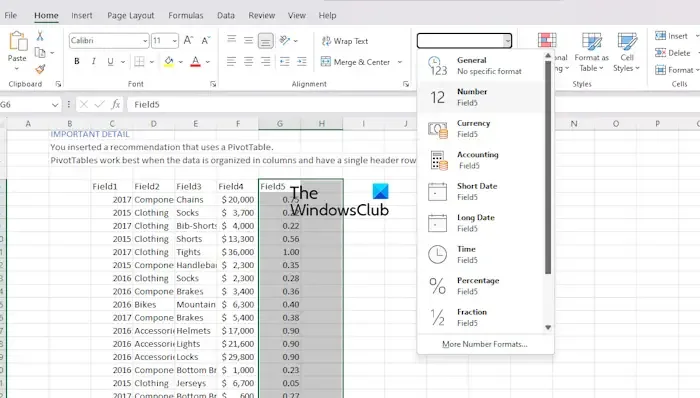
L’un des meilleurs moyens de rétablir la situation normale est d’utiliser l’option de formatage située sur le ruban.
Tout d’abord, vous devez mettre en évidence la plage dans laquelle vous souhaitez supprimer la notation scientifique.
Après cela, cliquez sur Accueil, puis accédez à la section Format des nombres.
Si vous voyez une case indiquant Général, veuillez cliquer dessus pour afficher un menu déroulant.
Dans la liste, recherchez un numéro et cliquez dessus.
Lorsque les tâches ci-dessus sont effectuées correctement, la notation scientifique sera convertie au format numérique.
3] Utilisez la fonction TRIM()
Lorsque vous souhaitez supprimer des espaces supplémentaires du texte d’une cellule, la fonction TRIM() est votre meilleure amie. Cependant, vous pouvez également l’utiliser pour convertir des nombres de la notation scientifique en notation régulière.
Expliquons comment appliquer correctement la fonction TRIM.
Tout ce que vous avez à faire ici, par exemple, est de taper =TRIM , puis de cliquer sur la touche Entrée.
Faites glisser la formule sur toutes les cellules et regardez la sortie standard s’afficher plutôt que la notation scientifique.
4] Utilisez la fonction CONCATENER
Nous utilisons la fonction CONCATENATE pour joindre différentes valeurs de texte, mais il est également possible de l’utiliser pour supprimer la notation scientifique. Désormais, cette fonction fonctionne de la même manière que TRIM et fournira le même résultat.
Pour utiliser la fonction CONCATENATE, écrivez la formule dans la cellule C5, par exemple :
=CONCATENATE(B5)
Appuyez sur la touche Entrée de votre clavier, puis profitez de la poignée de remplissage pour obtenir les sorties requises qui supprimeront la notation scientifique.
Pourquoi Excel affiche-t-il la notation scientifique ?
Les tableurs tels qu’Excel ou même Google Sheets sont limités dans le nombre de chiffres qu’ils peuvent gérer. En ce qui concerne Excel, 15 chiffres sont le maximum qu’il peut gérer, donc si les valeurs dépassent la limite, elles s’afficheront alors sous forme de notation scientifique.
Comment puis-je me débarrasser de E+ dans Excel ?
Excel ne donne pas aux utilisateurs la possibilité de désactiver cette fonctionnalité par défaut. Cependant, si vous choisissez vos données, cliquez avec le bouton droit, puis sélectionnez Formater les cellules. À partir de là, choisissez le nombre que vous souhaitez qu’Excel cesse de se transformer en notation scientifique, et c’est tout.



Laisser un commentaire